Apple वॉच उपयोगकर्ता निश्चित रूप से जानते हैं कि एक बार जब उन्हें उनके हाथ से हटा दिया गया, तो ऐसा ही होगा घड़ियों व्यावहारिक रूप से सुरक्षा कारणों से वे तुरंत लॉक कर देंगे. यदि आप लॉक करने के बाद घड़ी चाहते हैं फिर से उपयोग शुरू करें तो आपको करना होगा अनलॉक मदद कोड लॉक. हालाँकि, एक विकल्प है जो आपको इसे रखने की अनुमति देता है अनलॉक iPhone अनलॉक के साथ Apple वॉच. तो अगर यह आपकी कलाई पर है बंद एप्पल घड़ी, और फिर आप निष्पादित करते हैं iPhone अनलॉक हो रहा है (या तो टच आईडी/फेस आईडी या कोड लॉक के साथ), तो स्वचालित रूप से वे घड़ी का ताला भी खोल देंगे। आप इस लेख की अगली पंक्तियों में सीखेंगे कि इस फ़ंक्शन को कैसे सक्रिय किया जाए।
यह हो सकता था रुचि आपको
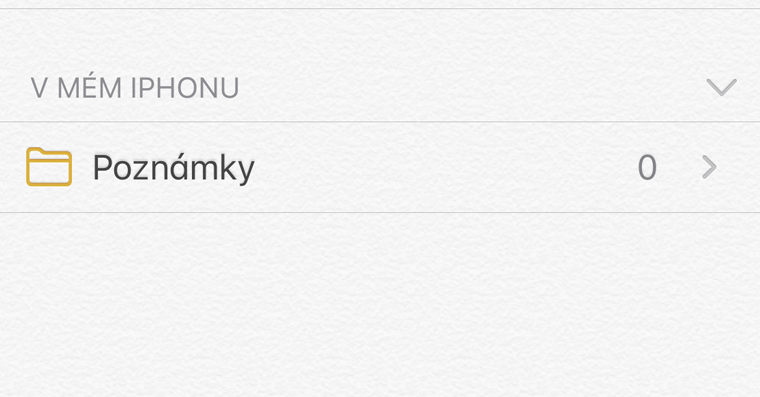
iPhone के साथ Apple वॉच को अनलॉक करने के लिए कैसे सेट करें
यदि आप सक्रिय करना चाहते हैं समारोह, जो आपका बनाता है iPhone अनलॉक होने के बाद Apple वॉच अपने आप अनलॉक हो जाती है, फिर निम्नानुसार आगे बढ़ें। शुरुआत में, यह ध्यान दिया जाना चाहिए कि इस फ़ंक्शन को केवल सक्रिय किया जा सकता है आई - फ़ोन - Apple वॉच के मामले में, सेटिंग्स में यह विकल्प तुम नहीं पाओगे अपने iPhone पर जिसके साथ आपने अपनी Apple वॉच जोड़ी है, मूल ऐप पर जाएं देखो। यहां, निचले मेनू में, सुनिश्चित करें कि आप अनुभाग में हैं मेरी घड़ी। इस सेक्शन में फिर थोड़ा नीचे जाएं नीचे, जब तक आपके सामने कोई विकल्प न आ जाए कोड, जिसे आप क्लिक करें. इस सेटिंग में आपको बस इतना करना है बदलना समारोह में अनलॉक आईफोन से पर जाया गया सक्रिय पद. तो बस प्रवेश करें कोड आप पर Apple Watch और इंतज़ार करो फ़ंक्शन सक्रियण.
अब, जब भी यह आपकी कलाई पर होगा Apple द्वारा लॉक किया गया अपना iPhone देखें और अनलॉक करें, इसलिए वे ऐप्पल वॉच को भी अनलॉक कर देंगे. इस तथ्य के अलावा कि सेटिंग्स के उपरोक्त अनुभाग में आप iPhone के साथ स्वचालित अनलॉकिंग के विकल्प को सक्रिय कर सकते हैं, यहां आपको एक फ़ंक्शन भी मिलेगा जिसे कहा जाता है डेटा हटाएँ. यहां से आप जान सकते हैं आईफोन या आईपैड. स्पष्ट डेटा यह सुनिश्चित करता है कि उस स्थिति में Apple वॉच में ए लगातार 10 बार गलत कोड लॉक दर्ज करना, इसलिए वे सारा डेटा हटा देंगे Apple वॉच पर संग्रहीत।
 Apple के साथ दुनिया भर में उड़ान भरना
Apple के साथ दुनिया भर में उड़ान भरना 



